Windows Defender 防火墙是一个软件防火墙Windows 操作系统的组件。 在这篇文章中,我们将向您展示如何使用不同的方法打开Windows防火墙无论您是否愿意,都可以在您的 PC 上访问该应用程序把它关掉或者只是为了确保它正在运行以保护您的电脑。
这可以配置Windows Defender防火墙允许或阻止计算机上的程序访问网络或 Internet 资源。 它还允许或阻止与网络上其他计算机的连接。 本质上,作为 Windows 操作系统内置安全套件的一部分,该应用程序致力于保护计算机上的操作系统和用户数据免遭不当或未经批准的访问、使用和可能的感染。 PC 用户可以使用以下任意方法访问或打开 Windows Defender 防火墙。
1]控制面板
要在 Windows 11 或 Windows 10 中打开 Windows 防火墙:
按Windows 键 + R调用“运行”对话框。在“运行”对话框中,输入控制并按 Enter 键打开控制面板。从窗口的右上角,设置查看方式选项小图标或者大图标。选择Windows Defender 防火墙。读:如何测试您的防火墙软件
2]运行对话框
按Windows + R组合键打开运行对话框。在“运行”对话框中,输入control firewall.cpl并按 Enter 键。3]Windows搜索
点击搜索图标或栏位于任务栏的最左侧 (Windows 10)或者按键盘上的 Windows 键。输入windows defender firewall。选择Windows Defender 防火墙从结果中或单击打开在右侧窗格中。读:如何将 Windows 防火墙设置恢复或重置为默认值
4]Windows终端
按Windows 键 + X到打开高级用户菜单。轻敲A在键盘上启动Windows 终端在管理/提升模式下。在 PowerShell 控制台或 CMD 提示符中,键入control firewall.cpl并按 Enter 键。读:适用于 Windows 的最佳免费防火墙软件
5]桌面快捷方式
你也可以创建桌面快捷方式Windows 防火墙并将其放置在桌面上或任何您想要的地方。 创建快捷方式时,输入文本control firewall.cpl进入输入项目的位置场地。 成功创建桌面快捷方式后,要打开 Windows Defender 防火墙小程序,请双击该快捷方式。
读:在 Windows 中导入、导出、修复、恢复默认防火墙策略
6]键盘快捷键
要使用键盘快捷键打开 Windows 防火墙,您首先必须创建一个桌面快捷方式,如上所示。 完成此操作后,您可以按照以下步骤将热键应用到 Windows 防火墙桌面快捷方式:
右键单击已添加到桌面的 Windows Defender 防火墙快捷方式,然后选择特性。在里面快捷键字段,输入Ctrl + Alt + F(在哪里F用于防火墙)热键。点击申请>好的保存更改。现在,要打开 Windows Defender 防火墙,只需按Ctrl + Alt + F组合键。 您可以随时通过按不同的键来更改该热键快捷键场地。 如果删除 Windows Defender 防火墙桌面快捷方式,分配给它的热键也将被删除。
读:具有高级安全性的 Windows 防火墙? 部署IPsec策略
7]桌面上下文菜单
您可以修改注册表以将 Windows 防火墙选项添加到桌面上下文菜单,其中包含以下操作:
Windows 防火墙? 打开应用程序的用户界面具有高级安全性的 Windows 防火墙? 打开具有高级安全性的 Windows 防火墙配置允许的应用程序打开 Windows 防火墙关闭 Windows 防火墙重置 Windows 防火墙Windows Defender 安全中心由于这是一个注册表操作,因此建议您备份注册表或者创建系统还原点作为必要的预防措施。 要将 Windows 防火墙添加到 Windows 11/10 中的上下文菜单,请执行以下操作:
按Windows 键 + R调用“运行”对话框。在“运行”对话框中,输入记事本并按 Enter 键打开记事本。将以下代码复制并粘贴到文本编辑器中。Windows Registry Editor Version 5.00
[HKEY_CLASSES_ROOT\DesktopBackground\Shell\FirewallContextMenu]
"Icon"="FirewallControlPanel.dll,-1"
"MUIVerb"="Windows Firewall"
"Position"="Bottom"
"SubCommands"=""
[HKEY_CLASSES_ROOT\DesktopBackground\Shell\FirewallContextMenu\Shell\Command001]
"Icon"="FirewallControlPanel.dll,-1"
"MUIVerb"="Windows Firewall"
[HKEY_CLASSES_ROOT\DesktopBackground\Shell\FirewallContextMenu\Shell\Command001\Command]
@="RunDll32 shell32.dll,Control_RunDLL firewall.cpl"
[HKEY_CLASSES_ROOT\DesktopBackground\Shell\FirewallContextMenu\Shell\Command002]
"HasLUAShield"=""
"MUIVerb"="Windows Firewall with Advanced Security"
[HKEY_CLASSES_ROOT\DesktopBackground\Shell\FirewallContextMenu\Shell\Command002\Command]
@="mmc.exe /s wf.msc"
[HKEY_CLASSES_ROOT\DesktopBackground\Shell\FirewallContextMenu\Shell\Command003]
"Icon"="FirewallControlPanel.dll,-1"
"MUIVerb"="Configure Allowed Apps"
[HKEY_CLASSES_ROOT\DesktopBackground\Shell\FirewallContextMenu\Shell\Command003\Command]
@="explorer shell:::{4026492F-2F69-46B8-B9BF-5654FC07E423} -Microsoft.WindowsFirewall\\pageConfigureApps"
[HKEY_CLASSES_ROOT\DesktopBackground\Shell\FirewallContextMenu\Shell\Command004]
"CommandFlags"=dword:00000020
"HasLUAShield"=""
"MUIVerb"="Turn On Windows Firewall"
[HKEY_CLASSES_ROOT\DesktopBackground\Shell\FirewallContextMenu\Shell\Command004\Command]
@="powershell.exe -windowstyle hidden -command \"Start-Process cmd -ArgumentList '/s,/c,netsh advfirewall set allprofiles state on' -Verb runAs\""
[HKEY_CLASSES_ROOT\DesktopBackground\Shell\FirewallContextMenu\Shell\Command005]
"HasLUAShield"=""
"MUIVerb"="Turn Off Windows Firewall"
[HKEY_CLASSES_ROOT\DesktopBackground\Shell\FirewallContextMenu\Shell\Command005\Command]
@="powershell.exe -windowstyle hidden -command \"Start-Process cmd -ArgumentList '/s,/c,netsh advfirewall set allprofiles state off' -Verb runAs\""
[HKEY_CLASSES_ROOT\DesktopBackground\Shell\FirewallContextMenu\Shell\Command006]
"HasLUAShield"=""
"MUIVerb"="Reset Windows Firewall"
[HKEY_CLASSES_ROOT\DesktopBackground\Shell\FirewallContextMenu\Shell\Command006\Command]
@="powershell -windowstyle hidden -command \"Start-Process cmd -ArgumentList '/s,/c,netsh advfirewall reset' -Verb runAs\""
[HKEY_CLASSES_ROOT\DesktopBackground\Shell\FirewallContextMenu\Shell\Command007]
"Icon"="%ProgramFiles%\\Windows Defender\\EppManifest.dll,-101"
"MUIVerb"="Windows Defender Security Center"
"CommandFlags"=dword:00000020
[HKEY_CLASSES_ROOT\DesktopBackground\Shell\FirewallContextMenu\Shell\Command007\Command]
@="explorer windowsdefender:"现在,单击文件从菜单中选择选项并选择另存为按钮。选择要保存文件的位置(最好是桌面)。输入带有 a 的名称.reg扩展名(例如;AddWF-To-DCM.reg)。选择全部文件来自另存为类型下拉列表。双击保存的 .reg 文件将其合并。如果出现提示,请单击运行>是的(联合应用中心) >是 >好的批准合并。如果您愿意,现在可以删除 .reg 文件。如果您想删除该选项,请重复上述步骤,但这次使用以下代码:
Windows Registry Editor Version 5.00
[-HKEY_CLASSES_ROOT\DesktopBackground\Shell\FirewallContextMenu]这就是如何使用不同方法打开 Windows 防火墙!
阅读下一篇:打开 Windows 安全中心的 10 种方法
还有其他方法可以获取您的防火墙设置吗?如果有的话,如何获取?您将在以下位置找到适用于 Windows 操作系统的本机防火墙应用程序:系统和安全控制面板应用程序的部分。 尽管如此,您仍然可以使用上面这篇文章中描述的任何方法轻松打开或访问 Windows 防火墙设置。 您可以使用网什命令来验证防火墙设置。 您将看到类似以下内容的信息:Profile = Domain。 异常模式 = 启用。 多播/广播响应模式 = 启用。 通知模式 = 启用。
读:Windows Defender 防火墙正在使用使设备不安全的设置
如何通过命令行打开Windows防火墙端口?打开命令提示符,输入netstat ?na,然后按 Enter 键。 从输出中的本地地址下找到端口 445 并检查状态。 如果显示“正在监听”,则说明您的端口已打开。 要在 Windows 防火墙中打开远程桌面端口(端口 3389),请转到左侧的“高级设置”并确保“入站规则”已启用。 远程桌面已“启用”。